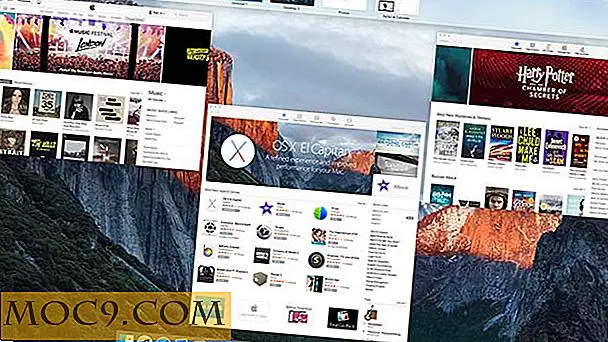Så här inaktiverar du bildförhandsgranskning i Twitter för iOS, Android och OS X
Många människor använder Twitter-appen på OS X istället för den traditionella, webbaserade Twitter-webbplatsen. Twitter-appen erbjuder mer funktionalitet och en bättre design jämfört med sin webbaserade motsvarighet, därmed fler användare. Twitter uppdaterade nyligen sin Mac-klient. Det lade till en massa nya funktioner, inklusive bildförhandsgranskningar.
Vilka bildförhandsgranskningar som helst gör är att visa bilderna som standard på din tidslinje, som liknar Facebook. Nu kan Bildförhandsgranskningarna spara dig eventuell tid med tanke på att du måste klicka på en länk varje gång du vill se en bild, men den här nya funktionen kan verkligen rota upp din dyrbara tidslinje.
Den här nya funktionen har introducerats på Mac, IOS, Android-enheter och olika webbklienter. Om du föredrar att se din tidslinje utan dessa förhandsgranskningar av bilden kan du inaktivera den på alla plattformar som nämns ovan, förutom webben. Utan att gå vidare, så här gör du just det:
På IOS
1. Öppna Twitter-appen från din startsida.
2. Navigera till fliken "Me". Välj ikonen "Inställningar".

3. Bläddra ner, du hittar ett alternativ för att inaktivera bildförhandsgranskningar. Byt växeln till "Off" -läget.

På Android
1. Öppna Twitter-appen.
2. Navigera till fliken "Me". Välj ikonen "Inställningar".

3. Bläddra ner. I slutet av slutet hittar du en kryssruta med etiketten "Inaktivera bildförhandsgranskningar." Avmarkera kryssrutan.

På Mac (OS X)
1. Öppna Twitter-appen, följt av menyn Inställningar.
2. Avmarkera rutan bredvid "Bildförhandsgranskningar" under fliken "Allmänt".

Slutsats
Twitter: s nya uppdatering köpte bildförhandsgranskningar till sina Mac, Android och iOS-appar. Det här kan vara en användbar funktion, men det kan vara störande och kan störa din tidslinje. Genom att använda de tips som nämns ovan för respektive plattform kan du ta bort dessa förhandsvisningar från din tidslinje.



![Så här återställer du stängda flikar i olika webbläsare [Snabba tips]](http://moc9.com/img/Open-Chrome1.jpg)